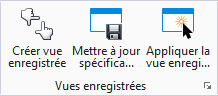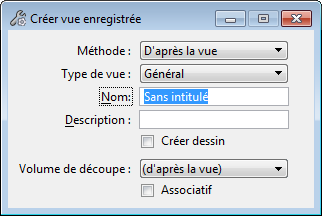Créer vue enregistrée
 Permet de nommer et de décrire la vue que vous
enregistrez.
Permet de nommer et de décrire la vue que vous
enregistrez.
Vous pouvez accéder à cet outil comme suit :
| Paramètres | Description |
|---|---|
| Méthode | Permet de choisir la méthode de création de la vue enregistrée : |
| Type de vue | Permet de sélectionner une vue enregistrée ou un des types de vues dynamiques. |
| Nom | Champ de texte permettant de donner un nom à la vue enregistrée. |
| Description | Champ de texte facultatif permettant de donner une description de la vue enregistrée. |
| Créer dessin | Si cette option est activée, la boîte de dialogue Créer dessin s'ouvre après création de la vue enregistrée. Cette boîte de dialogue permet d'automatiser les vues dynamiques.
|
| Volume de découpe | Sélectionnez (D'après la vue) ou les limites nommées dans la liste déroulante pour autoriser l'utilisation du volume de découpe. |
| Associatif | Vous permet d'associer un volume de découpe à la vue enregistrée. |
Remarque : A partir de l'édition MicroStation V8i, le paramètre view_type peut également être utilisé avec l'entrée au clavier NAMEDVIEW SAVE. Vous pouvez spécifier tout type de vue qui est disponible dans le champ Type de vue.